Αντιγράψτε το δίσκο DVD/φάκελο/αρχείο iOS σε οποιαδήποτε ψηφιακή μορφή χωρίς πρόβλημα αναπαραγωγής.
Σφάλμα 0x80030309 Προστασία αντιγραφής: 2 λειτουργικοί τρόποι για να το διορθώσετε
Η χρήση ενός αξιόπιστου εργαλείου για την αντιγραφή περιεχομένου από ένα DVD για σκοπούς δημιουργίας αντιγράφων ασφαλείας ή ψηφιοποίησης είναι εύκολη—δηλαδή, μέχρι να αντιμετωπίσετε το πρόβλημα «Σφάλμα 0x80030309: Προστασία από αντιγραφή». Το να το έχετε στην οθόνη του υπολογιστή σας ενώ αντιγράφετε ένα σπιτικό DVD σας εμποδίζει να ολοκληρώσετε ολόκληρη τη διαδικασία. Ευτυχώς, αυτή η ανάρτηση συγκεντρώνει τους δύο πιο αξιόπιστους και ευκολότερους τρόπους για να διορθώσετε το πρόβλημα με τα αρχεία VOB με το σφάλμα προστασίας αντιγραφής! Έτσι, χωρίς περαιτέρω εξηγήσεις, ξεκινήστε τις βουτιές παρακάτω!
Λίστα οδηγών
Ο λόγος για τον οποίο εμφανίζεται το σφάλμα 0x80030309 κατά την αντιγραφή DVD Ο καλύτερος τρόπος για να διορθώσετε το σφάλμα προστασίας αντιγραφής καταργώντας τον περιορισμό Πώς να χρησιμοποιήσετε το χειρόφρενο για την επίλυση του σφάλματος προστασίας αντιγραφής 0x80030309Ο λόγος για τον οποίο εμφανίζεται το σφάλμα 0x80030309 κατά την αντιγραφή DVD
Προτού μεταβείτε στους δύο αξιόπιστους τρόπους αυτής της ανάρτησης για να διορθώσετε το πρόβλημα «Σφάλμα 0x80030309: Προστασία αντιγραφής», μπορείτε πρώτα να διερευνήσετε γιατί αυτό το σφάλμα/πρόβλημα εμφανίζεται ξαφνικά κατά τη διάρκεια αντιγραφής DVD.
Λοιπόν, εάν δεν καταφέρετε να αντιγράψετε ή να αντιγράψετε περιεχόμενο DVD και εμφανιστεί το μήνυμα "Σφάλμα 0x80030309: Προστασία αντιγραφής" κατά τη λειτουργία, τότε είναι πολύ πιθανό ο δίσκος να είναι ενσωματωμένος με τεχνολογίες Διαχείρισης ψηφιακών δικαιωμάτων (DRM) ή προστασίας αντιγραφής, όπως CSS , APS, AACS και άλλα. Αυτές οι προστασίες εμποδίζουν το λογισμικό ή τις μεθόδους αντιγραφής δίσκων από παράνομη πρόσβαση, αντιγραφή και αντιγραφή περιεχομένου DVD.
Για να ψηφιοποιήσετε επιτυχώς ή να αντιγράψετε περιεχόμενο από ένα σπιτικό DVD με προστασία αντιγραφής, πρέπει να χρησιμοποιήσετε ένα αξιόπιστο και επαγγελματικό εργαλείο αναπαραγωγής/αντιγραφικού DVD που υποστηρίζει την κατάργηση περιορισμών. Αυτά τα εργαλεία σάς επιτρέπουν να εξάγετε αποτελεσματικά περιεχόμενα από DVD που προστατεύονται από αντιγραφή χωρίς να αντιμετωπίσετε το αναδυόμενο μήνυμα σφάλματος προστασίας αντιγραφής αρχείων VOB. Και ευτυχώς, αυτή η ανάρτηση προσφέρει δύο! Ξεκινήστε, λοιπόν, να βουτήξετε στα επόμενα μέρη παρακάτω.
Ο καλύτερος τρόπος για να διορθώσετε το σφάλμα προστασίας αντιγραφής καταργώντας τον περιορισμό
Τώρα, εάν ζητάτε τον καλύτερο τρόπο για να διορθώσετε το ζήτημα Σφάλμα 0x80030309: Προστασία αντιγραφής, η απάντηση είναι σίγουρα η ισχυρή 4Easysoft DVD Ripper εργαλείο! Αυτό το εργαλείο συμβατό με Windows και Mac μπορεί να ξεκλειδώσει διάφορες προστασίες, όπως CCS, APS, RC, Sony DADC κ.λπ., και να καταργήσει τους περιορισμούς αποτελεσματικά. Αυτή η δυνατότητα θα διορθώσει το πρόβλημα, επιτρέποντάς σας να τραβήξετε πολλά περιεχόμενα από ένα προστατευμένο DVD χωρίς να εμφανιστεί το μήνυμα σφάλματος. Επιπλέον, σας επιτρέπει επίσης να ψηφιοποιήσετε DVD μετατρέποντάς τα σε 600+ μορφές πολυμέσων και προεπιλογές συσκευών, όπως MP4, MOV, AVI, Android, iPhone, Samsung κ.λπ. ποιότητα.

Ικανότητα να βγάλει όλους τους πλήρεις τίτλους και τα κεφάλαια του DVD αποτελεσματικά χωρίς απώλεια ποιότητας
Προσφέρετε επιλογές για την προσαρμογή των DVD. Αυτά περιλαμβάνουν την προσθήκη υπότιτλων, την περιστροφή/περικοπή κ.λπ.
Σας επιτρέπουν να βελτιώσετε περαιτέρω το DVD προσαρμόζοντας τον κωδικοποιητή, την ποιότητα και το bitrate της εξόδου.
Υποστήριξη επιτάχυνσης GPU που αντιγράφει και αντιγράφει σημαντικά DVD με 30 φορές μεγαλύτερη ταχύτητα.
100% Secure
100% Secure
Βήμα 1Κατεβάστε και εγκαταστήστε το εργαλείο 4Easysoft DVD Ripper στον υπολογιστή σας. Στη συνέχεια, εκτελέστε το εργαλείο και τοποθετήστε το προστατευμένο DVD στο αφαιρέστε την προστασία αντιγραφής από DVD.
Βήμα 2Μετά από αυτό, κάντε κλικ στο αναπτυσσόμενο κουμπί "Φόρτωση DVD", επιλέξτε "Φόρτωση δίσκου DVD" και κάντε κλικ στο DVD που τοποθετήσατε νωρίτερα στη μονάδα δίσκου.

Βήμα 3Στη συνέχεια, το εργαλείο θα φορτώσει τους τίτλους του DVD. Κάντε κλικ στο κουμπί "Πλήρης λίστα τίτλων" για να αποκτήσετε πρόσβαση σε όλους τους τίτλους. Στη συνέχεια, επιλέξτε το πλαίσιο ελέγχου του τίτλου που θέλετε να αντιγράψετε/αντιγράψετε και κάντε κλικ στο "OK" για να αποθηκεύσετε τις ρυθμίσεις.

Βήμα 4Στη συνέχεια, κάντε κλικ στο αναπτυσσόμενο κουμπί "Rip All to:" στην επάνω δεξιά γωνία και επιλέξτε την καρτέλα "Video". Εδώ, μπορείτε να αντιγράψετε περιεχόμενο DVD σε MPG χωρίς απώλειες, MP4, MP3 κ.λπ. που χρησιμοποιούνται συνήθως.

Συμβουλές
Μπορείτε επίσης να κάνετε αντιγραφή του DVD με Σφάλμα 0x80030309: Ζήτημα προστασίας από αντιγραφή απευθείας στη συσκευή όπου θέλετε να το παίξετε. Απλώς κάντε κλικ στην καρτέλα "Συσκευή" και επιλέξτε μία από τις επιλογές.
Βήμα 5Εάν επιλέξετε μια μορφή πολυμέσων, επιλέξτε μια συγκεκριμένη επιλογή ποιότητας. Μεταβείτε στην επιλογή "Ίδιο με την πηγή" για να αποκτήσετε έξοδο χωρίς απώλειες. Μπορείτε επίσης να επιλέξετε βίντεο 4K/HD 1080P.
Βήμα 6Στη συνέχεια, κάντε κλικ στο κουμπί "Προσαρμοσμένο προφίλ" της επιλεγμένης μορφής εξόδου. Μπορείτε να προσαρμόσετε την ποιότητα, τον κωδικοποιητή, το bitrate κ.λπ. Μόλις τελειώσετε, κάντε κλικ στο "Δημιουργία νέου".

Βήμα 7Στη συνέχεια, επιστρέψτε στην κύρια διεπαφή του εργαλείου και ελέγξτε τους υπότιτλους και τα κομμάτια ήχου. Στη συνέχεια, κάντε κλικ στο αναπτυσσόμενο κουμπί "Αποθήκευση σε" και επιλέξτε έναν προορισμό αρχείου εξόδου.
Βήμα 8Τέλος, κάντε κλικ στο "Rip All" για να ξεκινήσει η αντιγραφή του DVD με Σφάλμα 0x80030309: Πρόβλημα προστασίας από αντιγραφή. Και τέλος! Το πρόβλημα επιλύθηκε αποτελεσματικά κατά τη φόρτωση του δίσκου σας με αυτό το εργαλείο!

Πώς να χρησιμοποιήσετε το χειρόφρενο για την επίλυση του σφάλματος προστασίας αντιγραφής 0x80030309
Το χειρόφρενο είναι ένα άλλο εργαλείο για την εξάλειψη του προβλήματος των αρχείων VOB με την προστασία αντιγραφής. Το Handbrake είναι ένα πρόγραμμα transcoder βίντεο ανοιχτού κώδικα που σας επιτρέπει να μετατρέπετε αρχεία πολυμέσων και να αντιγράφετε περιεχόμενο Blu-ray και DVD σε MP4, MKV και WebM. Επιπλέον, μπορεί επίσης να αντιγράψει DVD με προστασία αντιγραφής και DRM, οι οποίες είναι οι προστασίες που ενεργοποίησαν νωρίτερα το προαναφερθέν πρόβλημα/μήνυμα σφάλματος. Ωστόσο, αυτό θα γίνει δυνατό μόνο εάν χρησιμοποιήσετε την πιο πρόσφατη έκδοση του libdvdcss μαζί με το Handbrake. Τώρα, για να σας δείξουμε πώς πρέπει να γίνουν όλα, ακολουθούν τα βήματα για να χρησιμοποιήσετε το χειρόφρενο με το libdvdcss για να λύσετε το Σφάλμα 0x80030309: Ζήτημα προστασίας από αντιγραφή:
Βήμα 1Στο πρόγραμμα περιήγησής σας, μεταβείτε στον ιστότοπο "download.videolan.org". Αναζητήστε την πιο πρόσφατη έκδοση του libdvdcss στη λίστα και κάντε διπλό κλικ σε αυτήν για να το κατεβάσετε στον υπολογιστή σας.
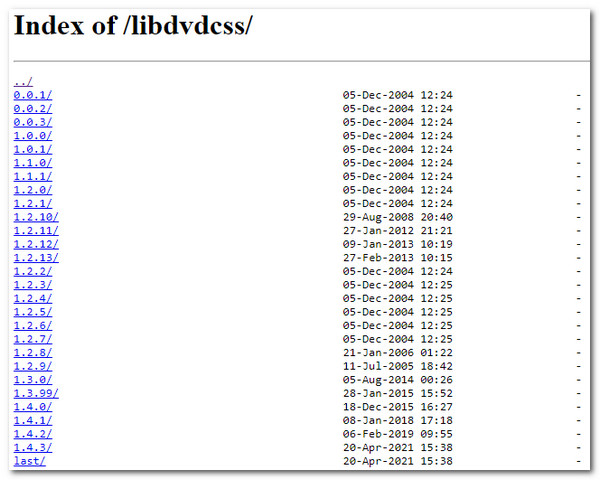
Βήμα 2Μετά από αυτό, μεταβείτε στον επίσημο ιστότοπο του Handbrake, κατεβάστε το και εγκαταστήστε το στον υπολογιστή σας. Στη συνέχεια, εκκινήστε το εργαλείο και τοποθετήστε το DVD στην εσωτερική ή εξωτερική μονάδα δίσκου.
Βήμα 3Στη συνέχεια, κάντε κλικ στο κουμπί "Open Source" στην επάνω αριστερή γωνία του Handbrake, κάντε κλικ στο εισαγόμενο DVD που εμφανίζεται στο αριστερό παράθυρο και κάντε κλικ στο κουμπί "Open" για να εισαγάγετε το περιεχόμενό του.
Βήμα 4Μετά από αυτό, κάντε κλικ στο αναπτυσσόμενο κουμπί "Τίτλος" και επιλέξτε το βίντεο με τη μεγαλύτερη διάρκεια. Στη συνέχεια, κάντε κλικ στο κουμπί "Προεπιλογή" και επιλέξτε τη συγκεκριμένη ποιότητα που θέλετε.
Βήμα 5Στη συνέχεια, κάντε κλικ στο αναπτυσσόμενο κουμπί "Μορφή" κάτω από την καρτέλα "Σύνοψη" και επιλέξτε μια μορφή εξόδου. Μετά από αυτό, μπορείτε να αλλάξετε το όνομα της εξόδου και τον προορισμό του φακέλου αρχείου στο κάτω μέρος.
Βήμα 6Τέλος, κάντε κλικ στο "Start Encode" στο επάνω μέρος της διεπαφής του Handbrake για να αντιγράψετε το DVD χωρίς το Σφάλμα 0x80030309: Πρόβλημα προστασίας αντιγραφής ή μήνυμα σφάλματος.
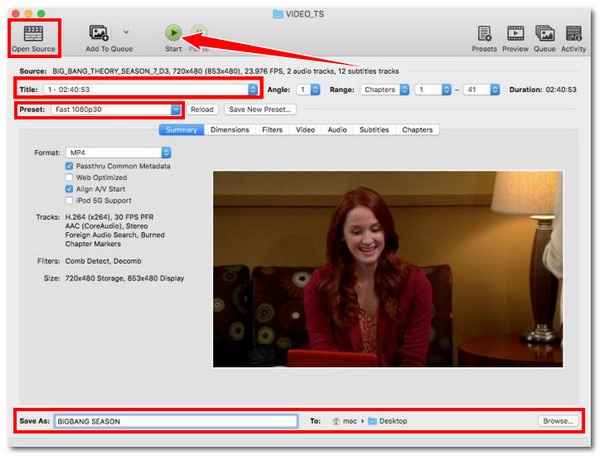
συμπέρασμα
Με αυτό το μήνυμα Σφάλμα 0x80030309: Η προστασία αντιγραφής εμφανίζεται στην οθόνη σας κατά την αντιγραφή ή την αντιγραφή ενός DVD, θα σας εμποδίσει να ολοκληρώσετε τη λειτουργία και να αφαιρέσετε το περιεχόμενο. Ευτυχώς, αυτή η ανάρτηση διαθέτει δύο αξιόπιστους και αποτελεσματικούς τρόπους για να διορθώσετε αυτό το μήνυμα σφάλματος και να σας βοηθήσει να επιτύχετε το επιθυμητό αντίγραφο ασφαλείας και ψηφιοποίηση περιεχομένου DVD. Αλλά, μεταξύ αυτών των δύο τρόπων, ο επαγγελματίας 4Easysoft DVD Ripper είναι απολύτως η καλύτερη επιλογή! Ξεκινήστε λοιπόν να επισκέπτεστε τον επίσημο ιστότοπο αυτού του εργαλείου, κατεβάστε το και χρησιμοποιήστε το τώρα! Μην ξεχάσετε να μοιραστείτε αυτό το πρόγραμμα με τους φίλους σας.
100% Secure
100% Secure



